यदि आप एक IT विशेषज्ञ हैं, तो आप जानते हैं कि Microsoft Teams एक शक्तिशाली सहयोग उपकरण है। लेकिन क्या आप जानते हैं कि आप Figma को Microsoft Teams में इस्तेमाल कर सकते हैं?
फिग्मा एक वेक्टर ग्राफिक्स संपादक है जो डिजाइनरों द्वारा अपने उपयोग में आसानी और शक्तिशाली सुविधाओं के लिए प्रिय है। और अब, Microsoft Teams ऐप के लिए Figma के साथ, आप Figma को ठीक Microsoft Teams के अंदर उपयोग कर सकते हैं!
आरंभ करने के लिए, Microsoft ऐप स्टोर से Figma for Microsoft Teams ऐप इंस्टॉल करें। फिर, ऐप खोलें और अपने Figma अकाउंट से साइन इन करें। एक बार जब आप साइन इन हो जाते हैं, तो आप साइडबार में अपने सभी फिग्मा प्रोजेक्ट देखेंगे।
प्रोजेक्ट खोलने के लिए, बस उस पर क्लिक करें। फिर, आप ठीक Microsoft Teams के अंदर अपनी टीम के साथ सहयोग करना शुरू कर सकते हैं! आप अपने डिज़ाइन के बारे में चैट कर सकते हैं, टिप्पणियाँ छोड़ सकते हैं, और यहाँ तक कि ऐप में ही डिज़ाइन को संपादित भी कर सकते हैं।
इसलिए यदि आप अपनी आईटी टीम के लिए एक शक्तिशाली सहयोग उपकरण की तलाश कर रहे हैं, तो फिग्मा फॉर माइक्रोसॉफ्ट टीम्स को देखना सुनिश्चित करें!
आप संभावनाओं का उपयोग कर सकते हैं माइक्रोसॉफ्ट टीमें और फिग्मा साथ में, Microsoft टीम मीटिंग में एक साथ विचारों की खोज करना और Figma में परियोजनाओं और प्रोटोटाइप के साथ उन्हें जीवन में लाने से पहले FigJam में एक बोर्ड का प्रदर्शन करना। अंजीर जाम Figma का एक नया डिजिटल व्हाइटबोर्ड टूल है। Figma और Microsoft Teams का संयोजन टीमों को एक साथ आने और उपयोगकर्ता अनुभव पर सहयोगात्मक रूप से काम करने की अनुमति देता है, साथ ही साथ कई लोगों को देखने और प्रतिक्रिया प्रदान करने के लिए, और इसे अतुल्यकालिक रूप से या वास्तविक समय में करने की अनुमति देता है, जो वास्तव में सशक्त है।

Figma ऑनलाइन ग्राफ़िक संपादन क्षमताओं वाला एक UI डिज़ाइन एप्लिकेशन है। Figma का उपयोग करके, आप ग्राफिक्स, वायरफ्रेम वेबसाइट, प्रोटोटाइप बना सकते हैं, मोबाइल यूजर इंटरफेस बना सकते हैं, और सोशल मीडिया पोस्ट बना सकते हैं और बहुत कुछ। यह आलेख Microsoft Teams में Figma की विभिन्न विशेषताओं पर चर्चा करता है और आप Microsoft Teams में Figma का उपयोग कर सकते हैं।
ग्राफिक्स एडिटिंग टूल के रूप में, फिग्मा अद्वितीय है। यह सीधे आपके ब्राउज़र में चलता है, इसलिए आप Microsoft टीम से बात करते हुए अपने डिज़ाइनों तक पहुँच सकते हैं, और विकसित करना भी शुरू कर सकते हैं। यह एक ऑनलाइन व्हाइटबोर्ड है जो टीमों को बेहतर सहयोग करने, विचार उत्पन्न करने और मंथन करने की अनुमति देता है। FigJam कार्यक्षमता में नोट्स, इमोटिकॉन्स, और आरेखण उपकरण, साथ ही आकार, पूर्व-निर्मित लाइनें और कनेक्टर, टिकटें, और कर्सर चैट शामिल हैं। FigJam Figma के साथ काम करता है, इसलिए FigJam पर घटकों या अन्य डिज़ाइन वस्तुओं को आसानी से Figma में ले जाया जा सकता है।
Microsoft Teams में Figma का उपयोग करने की शीर्ष विशेषताएं
Microsoft Teams में Figma के साथ, आप निम्न कार्य कर सकते हैं:
- FigJam फ़ाइल को संपादित करने, FigJam फ़ाइलों को देखने, जोड़ने और संपादित करने के लिए पहुँच।
- फिग्मा डिज़ाइन फ़ाइल तक पहुंच देखें या संपादित करें, टीमों के माध्यम से देखने और टिप्पणी करने की क्षमता
- फ़ाइल अनुमतियाँ आपको टीम्स में फ़ाइल का पूर्वावलोकन करने के लिए लिंक देखने की अनुमति देती हैं।
- Figma डिजाइन फाइलों, प्रोटोटाइपों और FigJam फाइलों की प्रस्तुति और बैठक के प्रतिभागियों के साथ सहयोग
- किसी भी Teams चैनल में Figma फ़ाइलों को टैब के रूप में जोड़ें और उनके साथ बातचीत करें।
- फ़ाइल टिप्पणियों, अद्यतनों और आमंत्रणों का एकल फ़ीड देखें।
- चैट में फ़ाइलों के लिंक साझा करें जो फ़ाइल का नाम और फ़ाइल का पूर्वावलोकन प्रकट करते हैं।
- फ़ाइल साझाकरण और अनुमतियाँ सेट करें। FigJam फ़ाइलों के पास एक FigJam फ़ाइल को संपादित करने के लिए अस्थायी रूप से किसी को भी आमंत्रित करने के लिए एक खुला सत्र शुरू करने का विकल्प होता है, जिसमें वे लोग भी शामिल हैं जिनके पास Figma खाते नहीं हैं।
Microsoft Teams में Figma का उपयोग कैसे करें
Microsoft Teams में Figma का उपयोग FigJam को Teams Meeting में एक टैब के रूप में एकीकृत करने के लिए किया जा सकता है ताकि मीटिंग में भाग लेने वाले इसे एक व्हाइटबोर्ड की तरह उपयोग कर सकें।
इसका उपयोग भी किया जा सकता है Figma को अपने Teams चैनल में एक टैब के रूप में एकीकृत करें ताकि हर कोई नवीनतम अपडेट और डिज़ाइन के साथ अद्यतित रहे।
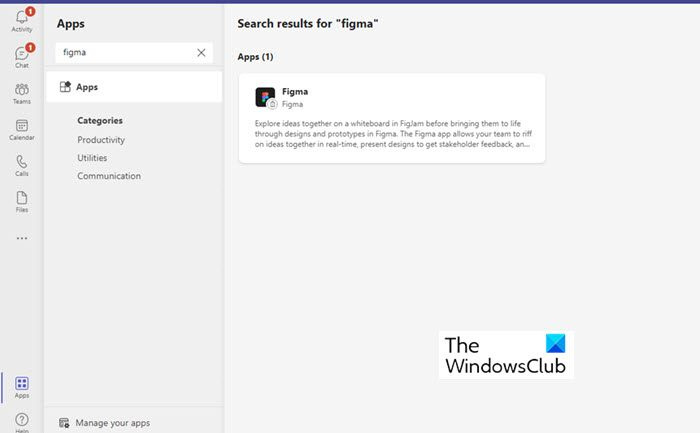
यहां फिग्मा की मुख्य विशेषताओं की एक सूची दी गई है जिसका उपयोग आप अपने दैनिक गतिविधियों में कर सकते हैं।
- Microsoft Teams में एक टैब (फिग्मा ऐप) जोड़ें
- Microsoft Teams में एक नई FigJam फ़ाइल बनाएँ
- Microsoft Teams में मौजूदा Figma/FigJam फ़ाइल साझा करना
- Microsoft टीम डेस्कटॉप ऐप में Figma फ़ाइल देखें
- Microsoft Teams में चैट और चैनल के लिंक साझा करें
आइए इन विशेषताओं पर अधिक विस्तार से विचार करें।
1] माइक्रोसॉफ्ट टीम में एक टैब (फिग्मा ऐप) जोड़ना
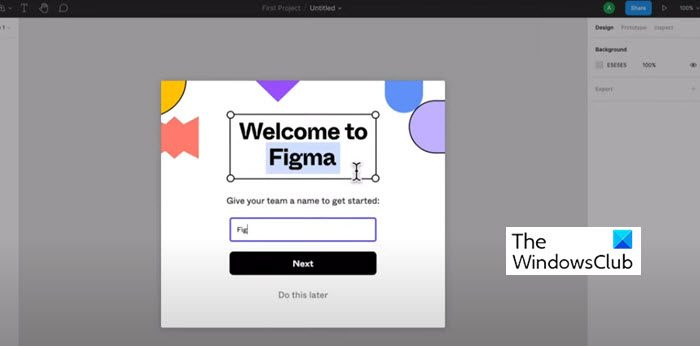
एक नई Figjam फ़ाइल बनाने के लिए इस विकल्प का चयन करें ताकि टीम के साथी विचार-मंथन कर सकें और सहयोग कर सकें, भले ही आपके पास Figma खाता न हो।
- पॉप अप होने वाले मॉडल में, FigJam फ़ाइल को नाम दें और सहेजें पर क्लिक करें। आप पा सकते हैं कि चैनल या मीटिंग में एक समर्पित फ़ाइल टैब जोड़ा गया है।
- यदि आपका Figma खाता पहले से ही Microsoft Teams के टैब से जुड़ा हुआ है, तो यह नई फ़ाइल Figma में आपके व्यक्तिगत ड्राफ्ट फ़ोल्डर में स्थित है।
- यदि आपका Figma खाता कनेक्ट नहीं है, तो सुनिश्चित करें कि आप 24 घंटों के भीतर आवेदन करते हैं और अपने बोर्ड को FigJam फ़ाइल के रूप में सहेजते हैं। दावे के बिना 24 घंटे के बाद, फ़ाइल स्थायी रूप से हटा दी जाती है।
- Figma ऐप जोड़ने के लिए, मीटिंग या चैनल से, + ऐप्स पर क्लिक करें, और फिर Figma ऐप को खोजें और चुनें। उसके बाद, मोडल विंडो में, आप 'क्रिएट ए फिगजैम फाइल' चुन सकते हैं या किसी मौजूदा फाइल को साझा कर सकते हैं।
टिप्पणी : Figma ऐप को आपके व्यवस्थापक द्वारा खोजों में दिखाने के लिए जोड़ा जाना चाहिए। यदि इसे नहीं जोड़ा जाता है, तो आपके खोज परिणाम कोई परिणाम नहीं दिखाएंगे। साथ ही, यदि Figma ऐप सभी के लिए स्वीकृत नहीं है, तो आपको अपने IT व्यवस्थापक की स्वीकृति की आवश्यकता हो सकती है।
उपयोगकर्ताओं को ध्यान देना चाहिए कि + ऐप जोड़ें विकल्प केवल निर्धारित मीटिंग्स में उपलब्ध है। किसी चैट या चैनल से बनाई गई अनिर्धारित मीटिंग में यह क्षमता नहीं होगी.
2] Microsoft Teams में एक नई FigJam फ़ाइल बनाएँ
यहां आप Microsoft Teams में एक नया FigJam बना सकते हैं ताकि टीम के सदस्य विचार-मंथन कर सकें और एक साथ सहयोग कर सकें। पॉपअप मोडल ढूंढें, FigJam फ़ाइल को नाम दें, और सहेजें पर क्लिक करें। आप देखेंगे कि चैनल या मीटिंग में एक समर्पित फ़ाइल टैब जोड़ा गया है।
यदि आपका Figma खाता पहले से ही Microsoft Teams के टैब से जुड़ा हुआ है, तो यह नई फ़ाइल Figma में आपके व्यक्तिगत ड्राफ्ट फ़ोल्डर में पाई जा सकती है। यदि आपका Figma खाता कनेक्ट नहीं है, तो सुनिश्चित करें कि आप 24 घंटों के भीतर आवेदन करते हैं और अपने बोर्ड को FigJam फ़ाइल के रूप में सहेजते हैं। दावे के बिना 24 घंटे के बाद, फ़ाइल स्थायी रूप से हटा दी जाती है।
3] Microsoft Teams में मौजूदा Figma/FigJam फ़ाइल साझा करना
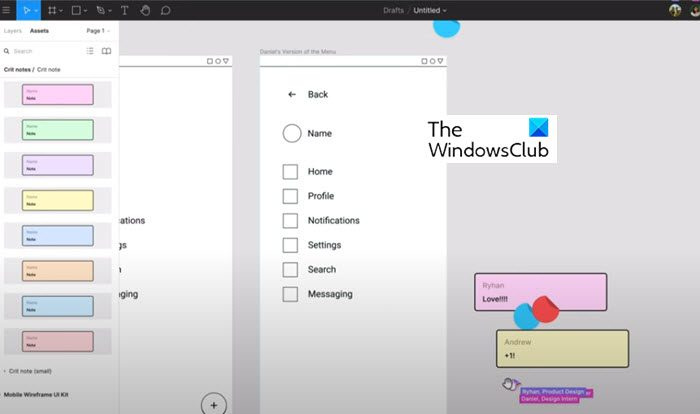
किसी मौजूदा Figma डिज़ाइन फ़ाइल, FigJam फ़ाइल, या प्रोटोटाइप को साझा करने के लिए, अपने Figma खाते को Teams में ऐप के टैब से कनेक्ट करें। पॉप-अप मोडल के माध्यम से, वांछित फिग्मा डिजाइन/फिगजैम फाइल के लिंक को टेक्स्ट फील्ड में पेस्ट करें। चैनल टैब के लिए, यह चुनने के लिए चेकबॉक्स का उपयोग करें कि क्या चैनल में नई टैब जानकारी प्रकाशित की जाए। 'सहेजें' चुनें और आप पाएंगे कि चैनल या मीटिंग में एक समर्पित फ़ाइल टैब जोड़ दिया गया है।
4] माइक्रोसॉफ्ट टीम डेस्कटॉप एप्लीकेशन में फिग्मा फाइल व्यू।
Microsoft टीम डेस्कटॉप ऐप में, अपनी Figma फ़ाइल को एक टैब से साझा करें जब आप इसे मीटिंग प्रतिभागियों को प्रस्तुत करने के लिए तैयार हों: उस फ़ाइल के लिए टैब चुनें जिसे आप साझा करना चाहते हैं। जब आप तैयार हों तो अपनी प्रस्तुति प्रारंभ करने के लिए साझा करें पर क्लिक करें।
5] माइक्रोसॉफ्ट टीम में चैट और चैनल के लिंक साझा करना
साझा करने के लिए, परियोजनाओं, अनुसंधान और अन्य संसाधनों को होस्ट करने के लिए फिग्मा डिज़ाइन लिंक और फिगजैम फ़ाइलों को टीम्स चैट और चैनलों में खींचें और छोड़ें। ऑडियंस को प्रीव्यू दिखाने के लिए लिंक बड़ा हो जाता है, और फ़ाइल का नाम और थंबनेल आपकी पोस्ट के नीचे दिखाई देते हैं।
लिंक पूर्वावलोकन किसी भी व्यक्ति के लिए दृश्यमान होंगे जिसके Figma खाते की फ़ाइल तक पहुंच है और Figma सूचनाएं प्राप्त करने के लिए जुड़ा हुआ है।
फिग्मा का शुरुआती संस्करण नि:शुल्क है
यह योजना प्रदान करती है:
- 3 Figma फाइलें और 3 FigJam फाइलें
- असीमित व्यक्तिगत फ़ाइलें
- असीमित योगदानकर्ता
- प्लगइन्स, विगेट्स और टेम्पलेट्स
- मोबाइल एप्लिकेशन
Figma डिजाइन और FigJam फाइलों के अपडेट के लिए सूचनाएं प्राप्त करें
Figma ऐप चैट से एक ही फीड में निम्नलिखित सूचनाएं संभव हैं।
कैसे कैप लॉक विंडोज़ को अक्षम करने के लिए 10
- जब कोई आपके द्वारा अनुसरण की जाने वाली फ़ाइलों पर टिप्पणी करता है और आपका उल्लेख करता है, तो सूचना प्राप्त करें।
- जब कोई आपको किसी फ़ाइल में आमंत्रित करे तो सूचना प्राप्त करें
- जब कोई टिप्पणी का जवाब दे तो सूचना प्राप्त करें
- जब कोई फ़ाइल, प्रोजेक्ट और टीम आमंत्रण स्वीकार या अस्वीकार करता है, तो सूचना प्राप्त करें
Microsoft Teams में Figma सूचनाएँ कैसे सक्षम करें
फिग्मा नोटिफिकेशन को माइक्रोसॉफ्ट टीम्स में सक्षम करने के लिए, फिग्मा ऐप को खोजने और चुनने के लिए बाएं साइडबार पर तीन (...) डॉट्स पर क्लिक करें।
ऐप की चैट विंडो में टाइप करें यूनाईटेड और एक संदेश भेजें। अपने Figma खाते को जोड़ने के लिए निर्देशों का पालन करें। कनेक्ट होने के बाद एंटर करें पर चैट विंडो में और सूचनाएं सक्षम करने के लिए एक संदेश भेजें।
Microsoft Teams में Figma सूचनाएं प्रबंधित करें
Microsoft Teams में Figma नोटिफिकेशन प्रबंधित करने के लिए, निम्न आदेश टाइप करें और ऐप की चैट पर भेजें:
- अपने Figma खाते से अद्यतन सूचनाएँ प्राप्त करना शुरू करने के लिए चालू करें।
- Figma सूचनाएं प्राप्त नहीं करने के लिए बंद।
- अपने फिग्मा अकाउंट को फिग्मा नोटिफिकेशन फीचर से कनेक्ट करने के लिए कनेक्ट करें।
- Figma अधिसूचना सुविधा से अपने Figma खाते को अक्षम करने के लिए अक्षम करें।
मैं Microsoft Teams में Figma या FigJam का उपयोग कैसे कर सकता हूँ?
आप टैब का उपयोग करके Figma या FigJam को Microsoft Teams में एकीकृत कर सकते हैं।
क्या फिग्मा और फिगजैम एक ही चीज हैं?
नहीं, Figma और FigJam एक ही चीज़ नहीं हैं। Figma एक डिजिटल डिज़ाइन और प्रोटोटाइप टूल है जिसका उपयोग वेबसाइटों, ऐप्स और अन्य के UI और UX को डिज़ाइन करने के लिए किया जा सकता है। दूसरी ओर, फिगजैम फिग्मा का एक उपसमुच्चय है और टीमों को बेहतर सहयोग करने, विचार उत्पन्न करने और विचार-मंथन करने में मदद करने के लिए एक ऑनलाइन व्हाइटबोर्ड है।
फिग्मा स्केच से कैसे अलग है?
स्केच एक डेस्कटॉप ऐप है, जबकि फिग्मा एक ऑनलाइन ऐप है जो सीधे आपके ब्राउज़र में चलता है। फिग्मा आपको वास्तविक समय में काम करने की अनुमति देता है, जो स्केच में संभव नहीं है।
फिग्मा कौन सीख सकता है?
सदिश डिज़ाइन टूल का उपयोग करने का अनुभव रखने वाला कोई भी व्यक्ति Figma सीख सकता है।















